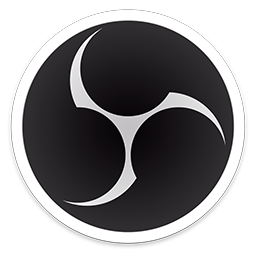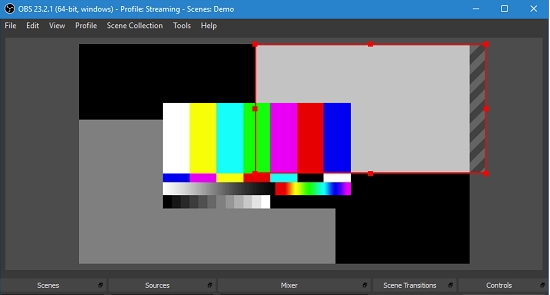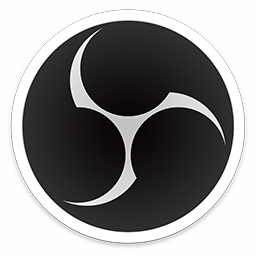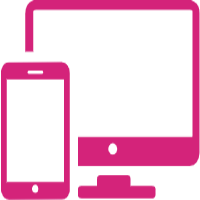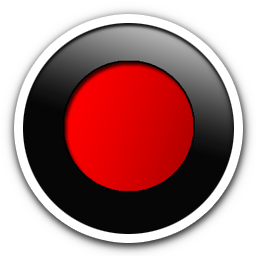OBS Studio涵盖了很多专业化的电脑在线直播功能,能够直接获取用户电脑屏幕中的画面进行直播投屏。并且平台的兼容性也是非常高的,可以同时与多种不同类型的直播窗口运行使用,完全不用担心输出转码时数据冲突的问题。
背景介绍
主要目标是多平台支持,更全面的功能集和更强大的API。 虽然仍处于早期阶段,但目前可用于Windows,Mac和Linux的版本。
OBS Studio最终将支持许多在原始OBS中不存在的高级请求的功能,例如多个流输出和场景预览,后者现在在当前版本中可用。
OBS是完全免费的! 不用一毛钱! 没有订阅,没有付款。 OBS Studio官方版可供所有人使用,源代码公开在github上供任何人帮助贡献。
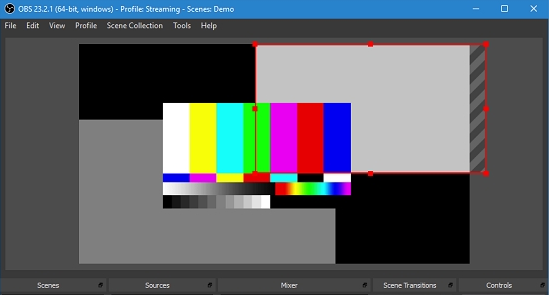
软件特点
高性能实时视频/音频捕获和混合。创建由多个来源组成的场景,包括窗口捕获,图像,文本,浏览器窗口,网络摄像头,捕获卡等。
设置无限数量的场景,您可以通过自定义过渡无缝切换。
直观的音频混音器,具有每个源滤波器,如噪声门,噪声抑制和增益。完全控制VST插件支持。
功能强大且易于使用的配置选项。添加新的源,复制现有的源,并毫不费力地调整其属性。
通过简化的“设置”面板,您可以访问各种配置选项,以调整广播或录制的各个方面。
模块化“Dock”UI允许您根据需要重新排列布局。您甚至可以将每个Dock弹出到自己的窗口。
使用方法
1、打开OBS Studio软件,在来源里,鼠标右键添加显示器捕获
2、选择开始录制,这样您在电脑上所有的操作都会被录制下来,游戏录制,录制教学视频等等都可以。
3、停止录制以后,录制的视频在——文件——显示录像里可以找到。一定是在停止录制以后才会有。
4、在obs studio界面,选择设置
5、选择“流”选项,然后选择“自定义流媒体服务器”
6、将rtmp地址和直播码对应复制粘贴过去,确定
7、点击“开始推流”,这样直播间正在直播的内容就是您的电脑桌面画面。
8.在直播的同时选择录制,可以一边直播一边录制。
小编点评
OBS Studio可以大大地简化用户在直播录制时,对各项画面参数以及清晰度效果的调节步骤流程。系统会自动根据每一位用户当前的电脑设备状态,生成最优质的性能状态来协助用户完成直播推流。
以上就是直播软件 v28.0.0免费版的全部内容了,IE浏览器中文网站为您提供最新最实用的软件!